如何在cubase里添加VST效果器路径
- 格式:pdf
- 大小:269.33 KB
- 文档页数:6

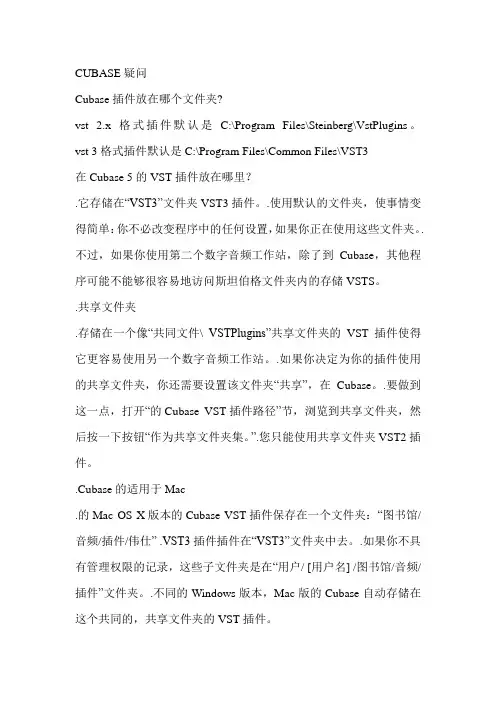
CUBASE疑问Cubase插件放在哪个文件夹?vst 2.x格式插件默认是C:\Program Files\Steinberg\VstPlugins。
vst 3格式插件默认是C:\Program Files\Common Files\VST3在Cubase 5的VST插件放在哪里?.它存储在“VST3”文件夹VST3插件。
.使用默认的文件夹,使事情变得简单:你不必改变程序中的任何设置,如果你正在使用这些文件夹。
.不过,如果你使用第二个数字音频工作站,除了到Cubase,其他程序可能不能够很容易地访问斯坦伯格文件夹内的存储VSTS。
.共享文件夹.存储在一个像“共同文件\ VSTPlugins”共享文件夹的VST插件使得它更容易使用另一个数字音频工作站。
.如果你决定为你的插件使用的共享文件夹,你还需要设置该文件夹“共享”,在Cubase。
.要做到这一点,打开“的Cubase VST插件路径”节,浏览到共享文件夹,然后按一下按钮“作为共享文件夹集。
”.您只能使用共享文件夹VST2插件。
.Cubase的适用于Mac.的Mac OS X版本的Cubase VST插件保存在一个文件夹:“图书馆/音频/插件/伟仕” .VST3插件插件在“VST3”文件夹中去。
.如果你不具有管理权限的记录,这些子文件夹是在“用户/ [用户名] /图书馆/音频/插件”文件夹。
.不同的Windows版本,Mac版的Cubase自动存储在这个共同的,共享文件夹的VST插件。
.更改文件夹.如果你决定你的VST插件移动到一个不同的文件夹,你也需要告诉Cubase的新的VST插件文件夹位于。
.要做到这一点,打开插件的VST的“路径”对话框,点击“添加”。
.导航到新的文件夹的位置,选择它并点击“确定”。
.VST插件有哪些?Hypersonic、虚拟鼓手你下载VST乐器了吗?如果你下载之后也安装好了,那么安装好的VST乐器文件夹里会有一个以这个VST乐器名称命名的后缀名为 .dll 的文件把那个文件复制到Cubase文件夹中的Vstplugins文件夹。

Cubase5自带VST3音频效果器概述Cubase 5自带VST3音频效果器概述本文所介绍的Cubase 5插件摘自《电脑音乐工作站Cubase /Nuendo使用速成手册》附录书作者:熊鹰(飞来音)整理发布:兔子MODMACHINE(调制机器)(图1)(图1)效果器能够使一个[LFO]低频振荡器来调制它的延迟时间,在通过被另一个[LFO]调制的滤波器来输出信号。
它可以用来制造一些扭曲变形的延迟效果。
Monodeley(单一延迟)(图2)(图2)Monodeley是一个非常基础的延迟效果器,它仅仅通过调节{deley}(延迟时间)[feedback](反复数量),在通过简单的滤波处理,来制造一连串最简单的延迟效果。
Pingpongdeley(乒乓延迟)(图3)Pingpongdeley(乒乓延迟)Pingpongdeley是一个立体声延迟效果器,它能够使产生的延迟声轮流交替于左右两个声道中间,制造类似乒乓球跳动一样的效果。
Stereodeley (立体声延迟)图4Stereodeley (立体声延迟) 图4Stereodeley 是一个立体声延迟效果器,它拥有两条延迟线,可供产生两条不同延迟间隔时间和反复次数的延迟效果声,并分别调节他们的PAN 声像来分配其左右方位。
Ampsimulator(音响模拟器)图5Ampsimulator(音响模拟器)图5Ampsimulator能够模拟各种各样的吉他放大器或使扬声器特性,来制造出通过不同音响头所表现出来的特殊失真效果。
Distortion(失真)Distortion效果器能够让声音信号产生非削顶失真的过载效果,这常用于吉他或领奏音色处理和修饰。
Softclipper(柔和削波)Softclipper效果器不但能够为声音添加一些柔和的过载声,还可以对其第二和第三谐波进行单独调节。
Compressor(压缩)Compressor(压缩)Compressor是一个非常基础的压缩效果器,它能够降低声音的动态变化让细节显得更突出,使得音轨在整个工程中变得更加融合和稳定,其特有的auto make-up 自动增加增益补偿技术可以让压缩处理的声音自动保持着固定的音量大小。
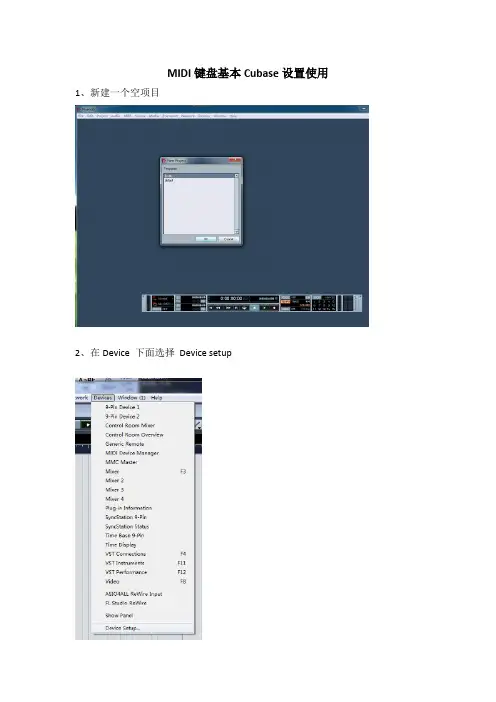
MIDI键盘基本Cubase设置使用1、新建一个空项目
2、在Device 下面选择Device setup
3、在左边选中VST Audio System ,右边上面下拉下面选你的专业声卡,或者选“ASIO4ALL"如果你是使用普通声卡或板载声卡的话
4、确定后,回到主界面,按F11键,选择一个VST音色,Cubase默认的有几个
5、选好音色插件后,他会弹出对话框问你是否创建新轨道,点“Create:”创建
6、点亮本轨的小喇叭,就可以弹奏出声了
7、左边这里,红线圈出的这里,是切换128种音色的地方
8、如果需要录音,第一步是点亮需要录音的MIDI轨的红色录音标记
第二步,是点击控制栏中的红色录音按钮,就可以开始录音了。

cubase总线的用法Cubase作为一种流行的音乐制作软件,提供了丰富的功能和工具,其中包括总线(Bus)的使用。
总线是Cubase中非常重要的一部分,它可以帮助我们更好地管理和处理音频和MIDI信号,提高音乐制作的效率和质量。
本文将详细介绍Cubase总线的用法,并探讨其在音频处理、混音和效果处理等方面的应用。
1. 总线的基本概念总线是Cubase中的一个信号流通道,它可以将多个轨道或音频部分的信号集中,通过一个共同的通道处理和控制。
总线可以用来控制音量、平衡、效果处理等,从而提高音乐的混音效果和整体声音质量。
总线可以分为两种类型:输出总线和组总线。
输出总线将多个轨道的信号合并输出到一个物理输出设备,如音频接口或扬声器。
组总线用于将多个音频部分或MIDI轨道合并成一个组,从而方便集中管理和处理相似的音频信号。
2. 总线的创建和配置在Cubase中,我们可以通过以下步骤创建和配置总线:步骤1:打开Cubase软件并加载音频或MIDI轨道。
步骤2:点击菜单栏的“设备”->“VST连接”打开VST连接窗口。
步骤3:在VST连接窗口中,选择“输入/输出”,点击“添加总线”按钮。
步骤4:选择总线类型(输出或组),并设置总线的名称、输入和输出设备。
步骤5:点击“应用”按钮保存并关闭VST连接窗口。
完成这些步骤后,我们就成功创建了一个总线。
接下来,我们可以通过拖放音频或MIDI轨道到总线上,将其信号发送到总线上进行处理和控制。
3. 总线的音频处理和混音总线可以用来处理和控制多个音频信号,从而实现音频效果处理和混音。
以下是几种常见的总线音频处理技术:平衡和音量控制:我们可以使用总线来调整音频信号的平衡和整体音量。
通过调整总线的音量和平衡参数,我们可以控制多个音频信号的相对音量和声像位置,从而实现更好的音频平衡和混音效果。
效果处理:总线可以作为音频效果器的载体,通过将多个音频信号发送到同一个总线上,我们可以在总线上应用各种音频效果器,如均衡器、压缩机、混响器等,从而实现对多个音频信号的集中效果处理。
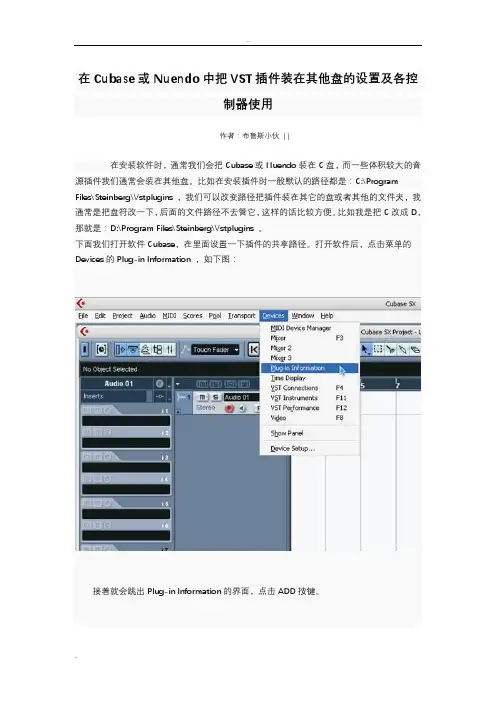
.在 Cubase 或 Nuendo 中把 VST 插件装在其他盘的设置及各控制器 使用作者:布鲁斯小伙 | |在安装软件时,通常我们会把 Cubase 或 Nuendo 装在 C 盘,而一些体积较大的音源 插件我们通常会装在其他盘。
比如在安装插件时一般默认的路径都是:C:\Program Files\Steinberg\Vstplugins ,我们可以改变路径把插件装在其它的盘或者其他的文件夹, 我通常是把盘符改一下,后面的文件路径不去管它,这样的话比较方便。
比如我是把 C 改成 D,那就是:D:\Program Files\Steinberg\Vstplugins 。
下面我们打开软件 Cubase,在里面设置一下插件的共享路径。
打开软件后,点击菜单的 Devices 的 Plug-in Information ,如下图:接着就会跳出 Plug-in Information 的界面,点击 ADD 按键。
..在跳出的目录对话框中指定目录到 D:\Program Files\Steinberg\Vstplugins ,然后 点击 OK,如下图:..接着点击跳出的对话框的 Apply,如下图:现在我们可以看到在黑色的对话框里已经多出了一个新的,我们指定的 VST 插件目录, 接下来点击 Update 按键,让 Cubaser 搜索一下我们已经安装到 D:\Program Files\Steinberg\Vstplugins 里面的插件。
然后关掉 Cubase 再从新打开,插件就全出来了。
..以后再装插件的时候我们都可以装进 D 盘这个目录里,当然我们还可以在 E 盘、F 盘再 建立更多新的新的共享目录。
Cubase 3.0版本的设置和 Cubase 2.0都是一样的,而且搜索 过后不用关掉再打开就可以显示出新增加的这个目录里的插件。
——全文完——用电子琴学习做 MIDI作者:网络 | 来源:网络转摘 | 时间:2008-09-12电子琴有一个好处,就是它能进行半自动伴奏,你只要左手按住几个键,选中某一种自动节 奏型,就可以听到电子琴在不知疲倦地一直响着,重复着一种模式的鼓点、钢琴或其它音色 的和声音型、低音贝司、弦乐长音。
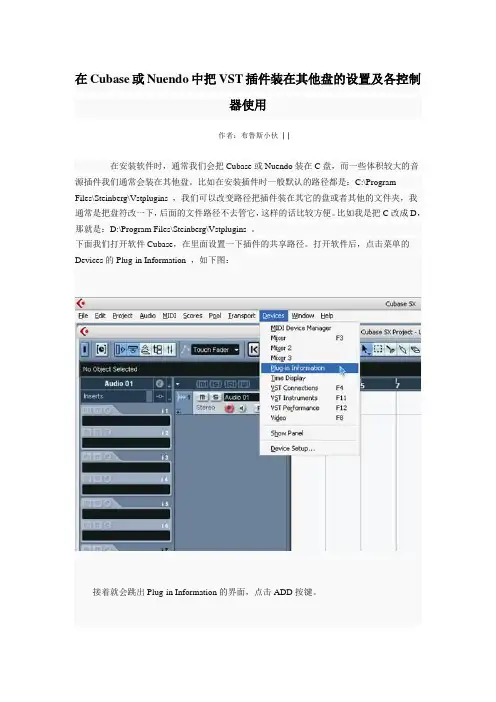
在 Cubase 或 Nuendo 中把 VST 插件装在其他盘的设置及各控制 器使用作者:布鲁斯小伙 | |在安装软件时,通常我们会把 Cubase 或 Nuendo 装在 C 盘,而一些体积较大的音 源插件我们通常会装在其他盘。
比如在安装插件时一般默认的路径都是:C:\Program Files\Steinberg\Vstplugins ,我们可以改变路径把插件装在其它的盘或者其他的文件夹,我 通常是把盘符改一下, 后面的文件路径不去管它, 这样的话比较方便。
比如我是把 C 改成 D, 那就是:D:\Program Files\Steinberg\Vstplugins 。
下面我们打开软件 Cubase,在里面设置一下插件的共享路径。
打开软件后,点击菜单的 Devices 的 Plug-in Information ,如下图:接着就会跳出 Plug-in Information 的界面,点击 ADD 按键。
在跳出的目录对话框中指定目录到 D:\Program Files\Steinberg\Vstplugins ,然后点击 OK,如下图:接着点击跳出的对话框的 Apply,如下图:现在我们可以看到在黑色的对话框里已经多出了一个新的, 我们指定的 VST 插件目录, 接下来点击 Update 按键,让 Cubaser 搜索一下我们已经安装到 D:\Program Files\Steinberg\Vstplugins 里面的插件。
然后关掉 Cubase 再从新打开,插件就全出来了。
以后再装插件的时候我们都可以装进 D 盘这个目录里,当然我们还可以在 E 盘、F 盘 再建立更多新的新的共享目录。
Cubase 3.0版本的设置和 Cubase 2.0都是一样的,而且搜索 过后不用关掉再打开就可以显示出新增加的这个目录里的插件。
——全文完——用电子琴学习做 MIDI作者:网络 | 来源:网络转摘 | 时间:2008-09-12电子琴有一个好处,就是它能进行半自动伴奏,你只要左手按住几个键,选中某一种自动节 奏型,就可以听到电子琴在不知疲倦地一直响着,重复着一种模式的鼓点、钢琴或其它音色 的和声音型、低音贝司、弦乐长音。

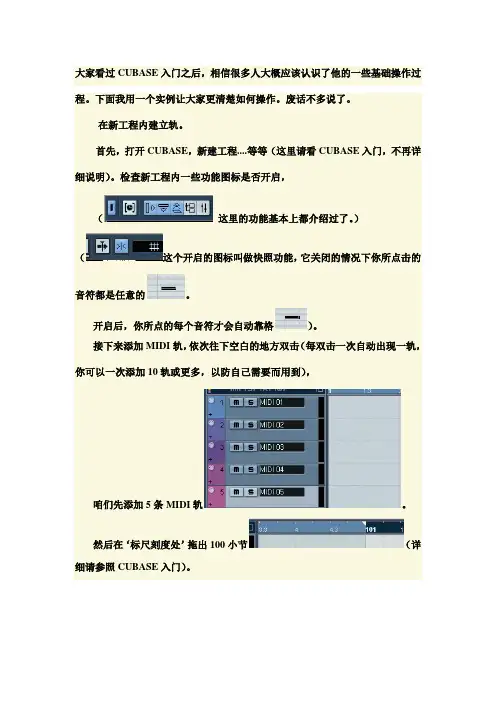
大家看过CUBASE入门之后,相信很多人大概应该认识了他的一些基础操作过程。
下面我用一个实例让大家更清楚如何操作。
废话不多说了。
在新工程内建立轨。
首先,打开CUBASE,新建工程....等等(这里请看CUBASE入门,不再详细说明)。
检查新工程内一些功能图标是否开启,(这里的功能基本上都介绍过了。
)(这个开启的图标叫做快照功能,它关闭的情况下你所点击的音符都是任意的。
开启后,你所点的每个音符才会自动靠格)。
接下来添加MIDI轨,依次往下空白的地方双击(每双击一次自动出现一轨,你可以一次添加10轨或更多,以防自己需要而用到),咱们先添加5条MIDI轨。
然后在‘标尺刻度处’拖出100小节(详细请参照CUBASE入门)。
按F2在TEMPO处设置成4/4拍、90.00速度(关于你想要多少速度,你可以打开CLICK‘节拍器’对应TEMPO设置你想要的速度。
如何设置速度、拍,详细请看CUBASE入门)。
然后选择范围选择器,相对应在每轨后面标尺刻度下方双击,右键在每一轨上选择MIDI-就在此处编辑,出现钢琴卷帘。
(好,稍微休息一下)(一)、打造第一轨以上步骤完成后,我们把第一轨当成旋律轨,可以把MIDI 01修改成旋律1。
接下来我们来添加设备。
按F11或者点最上面工具条D设备选择VST乐器,我们在第一栏空白处点击选择Synths里的al (如何选择请参照CUBASE入门),选择完成后关闭对话框回到第一轨。
在第一轨里的OUT‘输出’处选择al 。
然后从下面的prg里挑选我们的音色,点击prg:后面的空白处出现你可以选择的音色。
选择自己喜欢的音色时,你可以先选择一个音色,然后在虚拟琴键上按响它的声音来试听效果(你也可以鼠标滑轮滚动选择)。
(这里简单介绍下,大家都应该知道钢琴每个键上的音高吧?不管你知道与否以防万一我再说明一下:从钢琴键上你可以看到都是由2个黑键和3个黑键一组排列的,包围这五个黑键的七个白键从下往上依次就是Do‘1’、Re‘2’、Mi‘3’、Fa‘4’、Sol‘5’、La‘6’、Xi‘7’,这7个音的数字又被用做级数。

Nuendo\CUBASE 使用教材NUENDO基本功能介绍德国STEINBERG公司对于专业音乐制作,多媒体制作,音频编辑,VST开发处理技术,处于业界领先位置。
著名的产品如:Steinberg Cubase SX 3.0;Steinberg HALion 3.1;Steinberg Hypersonic v1.12,当然还有Nuendo!!Steinberg Nuendo 3.0.2.623 是德国STEINBERG公司推出的一套软硬件结合的专业多轨录音/混音系统,这套系统也是目前欧美数字录音界风头最劲、最受欢迎的产品,它界定的VST数字音频处理技术和ASIO音频数据流构架目前正得到越来越多厂家的认可与支持,我们可以预见在不久的将来,Nuendo以及技术规范将会在事实上成为数字录音领域中的工业标准。
Nuendo 为“Nuendo:The Future Of Audio Post(音频后期制作的未来)”Nuendo 3.0尤其针对影视后期制作进行了全新升级。
新的音频Pull Up/Down功能使Nuendo在音频后期制作:Telecine处理以及NTSC格式、PAL/SECAM格式转换工具中成为佼佼者。
新的Frame Rate支持,允许用户在影视音乐制作中使用这一发展迅速的最新格式。
新的思路大量的音频软件和DSP芯片构成音频工作站,这是数字音频领域的定律。
但NUENDO却是另一回事,他完美的扩展了现有音频工作产的制作能力,但不需要专门的DSP硬件。
对于现代音乐艺术来说,NUENDO无疑比以前的系统更好。
你会问,NUENDO到底是什么东西,很容易回答,它是一个128轨录音设备;是一个128通道的完全音频调音台,而且使用的方式是环绕立体声方式,这是别的系统无法做到的。
不同之处在哪呢?Nuendo打破了以前音频工作站必须依赖于特别是硬件的技术限制,不需要DSP芯片,就能对音频信号进灵活的处理。
在过去,要实现真正完成实时处理能力必须有一些DSP芯片。

Cubase音乐制作编曲混音经验谈在当今的音乐行业中,音乐制作编曲混音成为了一项极其重要的技能。
而Cubase作为专业音乐制作软件,为音乐制作者提供了丰富的功能和强大的工具。
本文将探讨在Cubase中进行音乐制作编曲混音的经验和技巧,以帮助音乐制作者们提升其创作水平。
一、工程设置在进行音乐制作前,正确的工程设置对于音频信号的录制与处理至关重要。
在Cubase中,我们可以按照以下步骤进行工程设置:1. 创建新项目:打开Cubase并选择“新建项目”菜单。
根据需要选择音频或MIDI项目。
2. 选择采样率和比特深度:在项目设置中选择合适的采样率和比特深度,一般来说,较高的采样率和比特深度能够提供更高质量的录音。
3. 确定输入和输出设置:在VST连接中设置输入和输出设备,确保录音设备和监听设备正确连接。
二、MIDI编曲技巧Cubase作为一款强大的MIDI软件,为音乐制作者们提供了丰富的MIDI编辑和编曲功能。
以下是一些在Cubase中进行MIDI编曲的经验和技巧:1. 使用MIDI乐器:Cubase内置了大量的MIDI乐器,可用于模拟各种乐器音色。
在“设备”菜单中选择“VST仪器”,然后从列表中选择合适的MIDI乐器。
2. 使用MIDI编辑器:Cubase的MIDI编辑器功能强大,可用于编辑和调整MIDI音符。
通过调整音符的位置、长度、音量和音色等参数,可以实现更精确的编曲效果。
3. 使用MIDI效果器:Cubase提供了丰富的MIDI效果器,如调制器和合成器等,可用于实时处理和改变MIDI信号。
通过添加适当的效果器,可以为编曲增添各种音效和情感。
三、音频制作技巧除了MIDI编曲外,Cubase还提供了强大的音频制作和混音功能。
以下是一些在Cubase中进行音频制作的经验和技巧:1. 音频录制与编辑:Cubase支持多轨录音,可以对不同声音进行分轨录制。
录制后,可以使用Cubase的音频编辑器进行音频剪辑、修剪和混合。
CUBASE SX 教程21连接和基本设置以下是有关MIDI Synchronizer与⾳频卡的基本设置,根据所需要的同步精度要求以及所使⽤不同外部设备传输⽅式和要求,这将存在太多不同的情况。
以下举例,将包括所需要同步环境下的外部MIDI Synchronizer与⾳频卡之间的连接和设置。
⾸先将Master Clock信号(LTC、VITC等)连接到MIDI Synchronizer的输⼊端,将MIDI Synchronizer的Word Clock输出端连接到⾳频卡的输⼊端,将MIDI Synchronizer的MIDI Timecode(MTC)连接到计算机的相应输⼊端。
然后对MIDI Synchronizer的Frame Rate设为与Master Clock为⼀致。
⾳频卡与外部同步设备的设置在Devices Menu/Device Setup对话框/VST Multitrack标签页中,按下这⾥的“Control Panel”按钮以打开⾳频卡的相应设置对话框。
如果所使⽤⾳频卡是具有ASIO驱动⽽不是MME或Direct X驱动的话,这将由⾳频卡⽽不是Cubase SX提供该对话框,这样,对话框参数设置内容将根据所使⽤的⾳频卡⽽各不相同。
在此Clock Source下拉式菜单中,选择所连接到Word Clock信号的的Input端。
注意,如果是在Control Panel对话框选择的Input端,就不能使⽤该Clock Source下拉式菜单。
Cubase SX与外部同步Timecode的设置在Synchronization对话框中,在Timecode Source部分设为MIDI Timecode项或ASIO Positioning Protocol项(适⽤于ASIO Positioning Protocol兼容⾳频卡)。
这⾥若设为MIDI Timecode项,可在MIDI Timecode Settings/MIDI Input下拉式菜单中选择Timecode的Input端。
Cubase/Nuendo图文教程/快速上手Cubase/Nuendo工作时需要ASIO驱动,但它自带的ASIO驱动性能很差。
如果你没有专业声卡,用的板载AC97的话,我们可以安装一个第三方驱动[ASIO4All v2],它能让Cubase/Nuendo在极低的延迟下工作。
1-执行菜单Devices-Device Setup...弹出驱动设置菜单。
驱动设置菜单2-在驱动设置菜单的左边选择[VST Audiobay]项目,并在右边的[Master ASIODriver]中选择[ASIO4ALL v2]。
(这个下拉菜单下面有个项目叫做[Release ASIO Driver in Background]建议不要勾选,否则Cubase/Nuendo窗口不在最前时它不工作)选择[ASIO4ALL v2]驱动3-选择[ASIO4ALL v2]驱动后,在左边[VST Audiobay]下面就会有[ASIO4ALL v2]的项目,选中它,可以看到延迟时间,然后在下面点[Control Panel]可以调整当前ASIO驱动的延迟时间。
选择Control Panel如果你有专业声卡,用同样方法直接选中专业声卡的ASIO驱动就行,但专业声卡的ASIO驱动延迟时间设置非常重要,如果资源使用不紧张且莫名其妙爆音,请增大延迟时间,这个值只要不超过20ms人耳很难分辨出来。
软件设置:Cubase/Nuendo可以针对个人进行偏好设置,这样可以让你的工作效率大增。
由于可设置的项目太多,这里并不一一罗列,仅示例两个常用设置。
1-每次播放停止后,需要让播放指针回到在上一次开始播放的地方,而不是回到最开始,执行菜单File-Preferences-Transport,在右边勾选[Return to StartPosition on Stop]。
选择Return to Start Position on Stop2-每次新建MIDI轨后,需要让MIDI轨上的音符跟随节拍变化的开关自动开启,即时钟变成小音符(适合Nuendo用户),执行菜单File-Preferences-Editing,在右边[Default Track Time Type]中选择[Musical]。
Cubase/Nuendo图文教程/快速上手Cubase/Nuendo工作时需要ASIO驱动,但它自带的ASIO驱动性能很差。
如果你没有专业声卡,用的板载AC97的话,我们可以安装一个第三方驱动[ASIO4All v2],它能让Cubase/Nuendo在极低的延迟下工作。
1-执行菜单Devices-Device Setup...弹出驱动设置菜单。
驱动设置菜单2-在驱动设置菜单的左边选择[VST Audiobay]项目,并在右边的[Master ASIO Driver]中选择[ASIO4ALL v2]。
(这个下拉菜单下面有个项目叫做[Release ASIO Driver in Background]建议不要勾选,否则Cubase/Nuendo窗口不在最前时它不工作)选择[ASIO4ALL v2]驱动3-选择[ASIO4ALL v2]驱动后,在左边[VST Audiobay]下面就会有[ASIO4ALL v2]的项目,选中它,可以看到延迟时间,然后在下面点[Control Panel]可以调整当前ASIO驱动的延迟时间。
选择Control Panel如果你有专业声卡,用同样方法直接选中专业声卡的ASIO驱动就行,但专业声卡的ASIO 驱动延迟时间设置非常重要,如果资源使用不紧张且莫名其妙爆音,请增大延迟时间,这个值只要不超过20ms人耳很难分辨出来。
软件设置:Cubase/Nuendo可以针对个人进行偏好设置,这样可以让你的工作效率大增。
由于可设置的项目太多,这里并不一一罗列,仅示例两个常用设置。
1-每次播放停止后,需要让播放指针回到在上一次开始播放的地方,而不是回到最开始,执行菜单File-Preferences-Transport,在右边勾选[Return to Start Position on Stop]。
选择Return to Start Position on Stop2-每次新建MIDI轨后,需要让MIDI轨上的音符跟随节拍变化的开关自动开启,即时钟变成小音符(适合Nuendo用户),执行菜单File-Preferences-Editing,在右边[DefaultTrack Time Type]中选择[Musical]。
首先,感谢您参与到公开课当中来。
Cubase精简版安装步骤:
依次双击这些程序,并选择安装目录(默认是C盘)
安装完毕以后,把第四步的汉化文件放到你的安装目录下
(默认是C:\Program Files\Steinberg\Cubase 5)可以是其他盘的根目录,但是一定要在cubase主程序文件夹
然后升级:
如果这个无法双击(系统兼容问题)可以打开另外一个文件夹
升级完成。
然后找到桌面的cubase 双击打开。
打开以后,找到右上角菜单——首选项(倒数第四个)
然后关闭cubase(很重要)安装melodyne:
双击安装主程序:
请把存放地址选择在你刚才所安装的cubase的插件文件夹里面
(如果你是默认安装:默认地址是C:\Program Files\Steinberg\Cubase
5\VSTPlugins)也可以是任何盘比如D E F 盘
但是注意一定要存放在你刚才所安装的 cubase下的VSTPlugins文件夹下面。
等待安装结束——完成。
再次打开cubase——已经是中文版并且拥有melodyne 插件。
——殇小谨
2014年9月24日腾讯公开课。